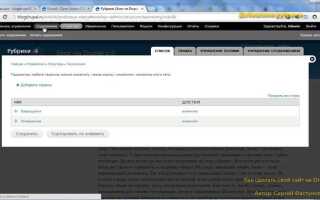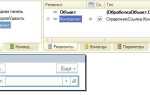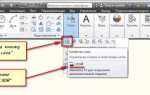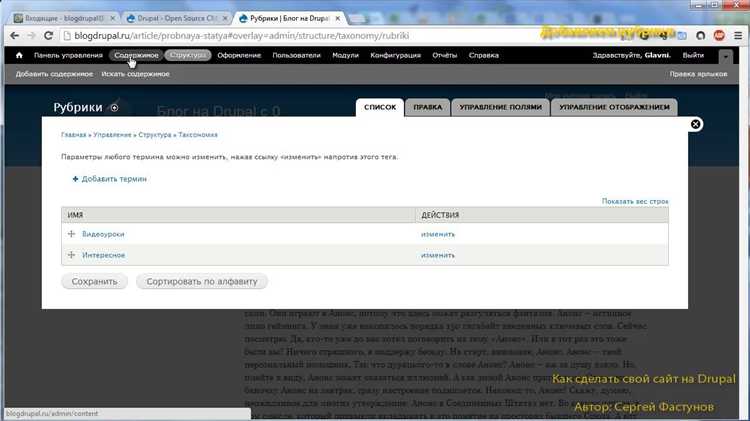
Drupal – это мощная система управления контентом (CMS) с открытым исходным кодом, которая предоставляет гибкие инструменты для создания как простых сайтов-визиток, так и масштабных корпоративных порталов. В отличие от конструкторов сайтов, она требует более глубокого понимания архитектуры веб-приложений, но и предлагает значительно больше возможностей для кастомизации и расширения функционала.
Для самостоятельного запуска проекта на Drupal потребуется локальное или удалённое серверное окружение с поддержкой PHP 8.1+, MySQL 5.7+ или MariaDB 10.3+, а также веб-сервер Apache или Nginx. Установка начинается с загрузки дистрибутива с официального сайта drupal.org и его размещения в корневом каталоге веб-сервера. После этого запускается инсталлятор через браузер, где указывается тип базы данных, настройки подключения и создаётся учётная запись администратора.
Ключевое преимущество Drupal – модульная архитектура. После установки базовой системы важно выбрать и подключить необходимые модули: Pathauto для генерации ЧПУ-ссылок, Views для создания сложных списков контента, Token для шаблонов автоматизации. Управление ими осуществляется через административную панель, но часть модулей требует установки через Composer – пакетный менеджер PHP, что делает знание командной строки обязательным.
Темизация в Drupal основана на системе Twig-шаблонов. Для создания уникального дизайна потребуется либо адаптировать существующую тему оформления, либо разработать собственную, используя HTML, CSS и YAML-файлы конфигурации. Drupal строго разделяет логику, оформление и контент, что обеспечивает высокую масштабируемость проекта при правильной структуре.
Запуская сайт на Drupal своими силами, важно заранее продумать архитектуру: типы материалов, пользовательские роли, структуру URL и доступ к функционалу. Грамотная предварительная подготовка и поэтапная реализация – залог стабильной и безопасной работы проекта без привлечения сторонних разработчиков.
Выбор версии Drupal и установка локального сервера
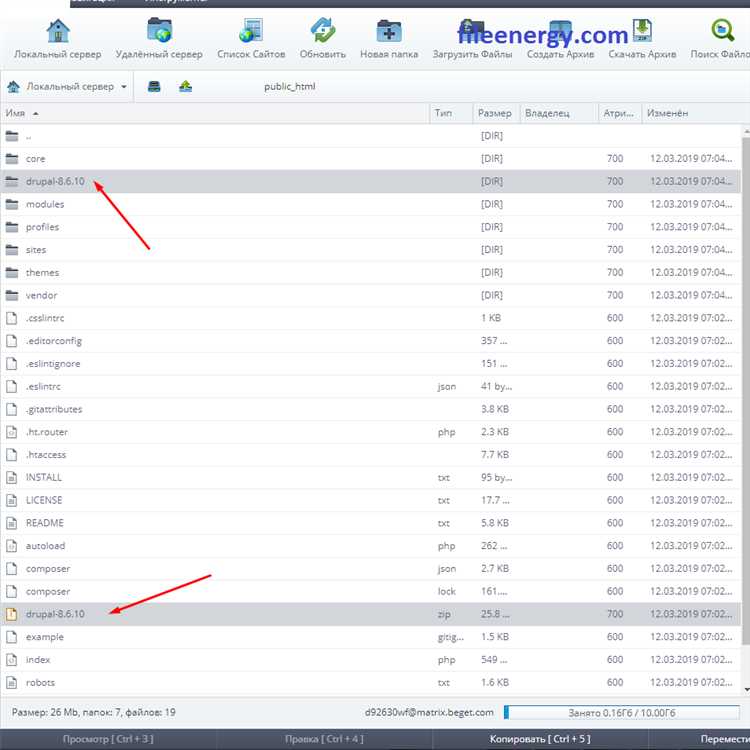
Актуальная версия: используйте последнюю стабильную версию Drupal с официального сайта – Drupal 10.x. Она поддерживает PHP 8.1+, имеет встроенную поддержку CKEditor 5 и улучшенную систему темизации. Старые версии (7, 8, 9) не рекомендуется использовать: Drupal 7 устарел, 8 не поддерживается, 9 снят с обновлений.
Минимальные требования для Drupal 10: PHP 8.1 или 8.2, база данных MySQL 8.0.17+ или MariaDB 10.3.7+, Composer 2.5+, веб-сервер Apache 2.4 или Nginx.
Локальный сервер: оптимальный выбор – DDEV. Это инструмент на базе Docker, полностью совместимый с Drupal. Установка на Windows, macOS и Linux одинаково стабильна. Альтернативы: Laravel Valet (только macOS), Local by Flywheel, XAMPP – менее гибкие.
Установка DDEV: установите Docker Desktop, затем ddev через Homebrew или Chocolatey. После установки создайте проект:
mkdir my_drupal && cd my_drupal
ddev config --project-type=drupal10 --docroot=web --create-docroot
ddev start
ddev composer create "drupal/recommended-project"
Сайт станет доступен по локальному адресу вида https://my-drupal.ddev.site.
Почему Composer: без него невозможна установка и обновление модулей и тем. Не используйте zip-архивы – они не управляют зависимостями.
После установки перейдите в браузере на локальный адрес и завершите установку Drupal через веб-интерфейс.
Скачивание и установка Drupal вручную
Перейдите на официальный сайт drupal.org/download и скачайте последнюю стабильную версию Drupal в формате .tar.gz или .zip. Рекомендуется использовать .tar.gz для серверов на базе Unix.
Распакуйте архив в директорию веб-сервера. Например, для Apache на локальной машине путь может быть /var/www/html. После распаковки переименуйте папку, если нужно, например в mydrupal, чтобы доступ к сайту осуществлялся по адресу http://localhost/mydrupal.
Убедитесь, что веб-сервер имеет права на запись в директории sites/default и sites/default/files. Создайте копию файла default.settings.php и назовите её settings.php в той же директории.
Создайте новую базу данных в вашей системе управления базами данных (чаще всего – MySQL или MariaDB). Запомните имя базы, логин и пароль. Убедитесь, что пользователь имеет права на создание таблиц.
Перейдите в браузере по адресу, где размещён ваш сайт, чтобы запустить установщик. Выберите язык, укажите тип установки (стандартная или минимальная), введите параметры подключения к базе данных и следуйте инструкциям.
После завершения установки удалите права на запись у файла settings.php и директории sites/default по соображениям безопасности. Например: chmod 444 settings.php и chmod 755 default.
Первичная настройка сайта через административную панель
После установки Drupal перейдите в административную панель по адресу /user/login и авторизуйтесь под учетной записью администратора. Сразу измените пароль по пути Пользователи → Все пользователи, чтобы исключить потенциальные риски безопасности.
Откройте Конфигурация → Система → Основные настройки сайта. Укажите название сайта, контактный e-mail и часовой пояс. Убедитесь, что выбран корректный формат даты и времени. Это критично для отображения контента с временными метками.
Перейдите в Конфигурация → Система → ЧПУ и активируйте автоматическую генерацию URL. Установите модуль Pathauto, если он ещё не активен, и настройте шаблоны адресов для материалов, таксономий и пользователей. Это важно для SEO и удобства навигации.
В разделе Внешний вид выберите базовую тему оформления. Установите кастомную тему только после проверки совместимости с текущей версией ядра. Для гибкой настройки блоков используйте Структура → Блоки, переместите элементы шапки, подвала и боковой панели в нужные регионы.
В Конфигурация → Работа с файлами укажите директорию для загружаемых файлов и задайте лимит на размер загрузки. Обязательно включите проверку типов файлов для защиты от вредоносных вложений.
Активируйте кэширование в Конфигурация → Разработка → Производительность. Включите агрегацию CSS и JavaScript. Это существенно ускорит загрузку страниц даже без использования внешних CDN.
Удалите или отключите неиспользуемые модули через Расширения. Каждый активный модуль потребляет ресурсы и может быть уязвим для атак, если не обновляется.
Регулярно сохраняйте резервные копии. Используйте модуль Backup and Migrate и настройте автоматическое сохранение базы данных и файлового хранилища хотя бы раз в неделю.
Создание пользовательских типов материалов
В административной панели перейдите в раздел Структура → Типы материалов и нажмите кнопку Добавить тип материала. Укажите системное имя и заголовок, затем сохраните.
После создания настройте следующие параметры:
- Управление полями – добавьте нужные поля: текст, изображение, дата, ссылка. Для этого выберите тип поля, задайте метку и сохраните. Важно правильно настроить формат хранения и виджет для ввода данных.
- Управление формой – задайте порядок и формат отображения полей в форме создания материала. Это упрощает ввод данных пользователями.
Рекомендуется отключить ненужные опции: комментарии, меню, авторство, дату публикации – через Настройки публикации. Это минимизирует интерфейс и исключит лишние функции.
Для гибкой настройки поведения нового типа материала установите модули:
- Pathauto – автоматическая генерация ЧПУ на основе шаблонов.
- Token – шаблонизация значений на основе токенов.
- Display Suite – расширенная настройка отображения.
При необходимости создайте роли и задайте разрешения на создание и редактирование нового типа материала в разделе Пользователи → Разрешения.
Настройка полей и форм для ввода контента
Откройте административный интерфейс Drupal и перейдите в раздел «Структура» → «Типы материалов». Выберите нужный тип материала или создайте новый. Нажмите «Управление полями».
Добавьте необходимые поля, выбрав тип (текст, изображение, дата, ссылка, логическое значение и др.). Для каждого поля задайте уникальное машинное имя, установите метку, укажите, обязательно ли оно к заполнению, и задайте ограничения (например, максимальную длину текста или допустимые форматы файлов).
После добавления полей перейдите во вкладку «Управление формой». Здесь определите порядок отображения полей в форме ввода. Используйте drag-and-drop для изменения порядка. Можно сгруппировать поля в вертикальные вкладки или fieldset’ы, добавив модуль Field Group.
Для повышения удобства редактирования подключите модуль Automatic Entity Label, если хотите скрыть поле заголовка и генерировать его автоматически. При необходимости используйте модуль Conditional Fields для отображения определённых полей только при выполнении заданных условий.
Чтобы упростить ввод данных, задайте значения по умолчанию, включите автозаполнение или используйте справочники (например, через модуль Entity Reference с отображением в виде выпадающего списка или автозаполнения).
Не забудьте сохранить изменения и протестировать форму с точки зрения конечного пользователя. Убедитесь, что порядок полей логичен, а обязательные поля помечены корректно. Избегайте перегрузки формы избыточными элементами.
Установка и конфигурация модулей для расширения функционала
Для того чтобы расширить возможности вашего сайта на Drupal, важно правильно установить и настроить дополнительные модули. Drupal имеет большую коллекцию модулей, которые позволяют добавить необходимые функции без написания кода. Рассмотрим процесс установки и настройки наиболее популярных модулей.
1. Установка модуля через интерфейс администрирования

Самый простой способ установить модуль – использовать интерфейс администратора. Для этого выполните следующие шаги:
- Перейдите в раздел «Структура» -> «Модули».
- Нажмите на ссылку «Добавить новый модуль».
- Введите название модуля или его URL (если модуль находится на стороннем ресурсе).
- Нажмите «Установить». Drupal автоматически скачает и установит модуль.
2. Установка модуля вручную
Если модуль не доступен через интерфейс или вам нужно установить его вручную, выполните следующие шаги:
- Скачайте архив модуля с официального сайта или репозитория (например, Drupal.org).
- Разархивируйте модуль в директорию
sites/all/modulesилиsites/[ваш_сайт]/modules. - Перейдите в раздел «Структура» -> «Модули» и включите установленный модуль.
3. Конфигурация модуля
После установки важно настроить модуль для корректной работы. Конфигурация может варьироваться в зависимости от типа модуля, но общие шаги следующие:
- Перейдите в раздел настроек модуля, который обычно находится в «Конфигурация» -> «Модули» или отдельном разделе в админ-панели.
- Заполните необходимые поля и параметры, такие как настройки доступа, отображение блоков или другие специфичные функции модуля.
- Сохраните изменения и проверьте, как они влияют на работу сайта.
4. Рекомендации по выбору и установке модулей
- Перед установкой убедитесь, что модуль совместим с вашей версией Drupal.
- Используйте только проверенные модули из официального репозитория, чтобы избежать проблем с безопасностью.
- Не устанавливайте слишком много модулей одновременно – это может замедлить работу сайта и создать проблемы с производительностью.
- Регулярно обновляйте модули, чтобы избежать уязвимостей в безопасности и поддерживать актуальность функционала.
5. Управление зависимостями модулей
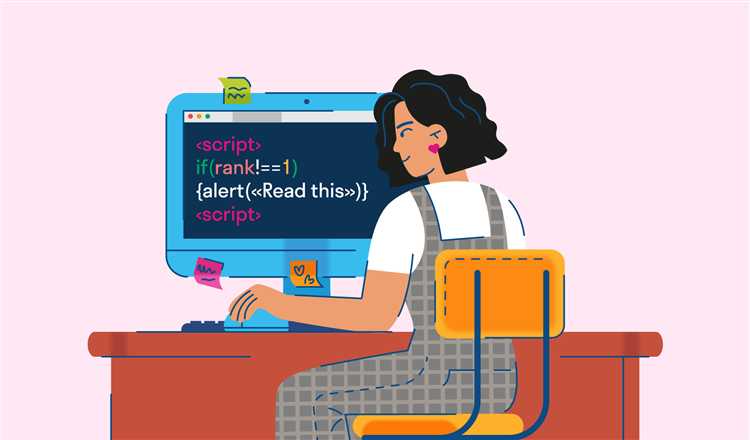
Некоторые модули могут иметь зависимости от других, чтобы функционировать корректно. Важно учитывать следующие моменты:
- Перед установкой модуля проверьте его зависимостями на странице модуля на Drupal.org.
- Убедитесь, что все требуемые модули установлены и активированы.
- Если модуль требует специфической версии другой библиотеки или модуля, следуйте инструкциям на странице модуля.
6. Оптимизация и производительность
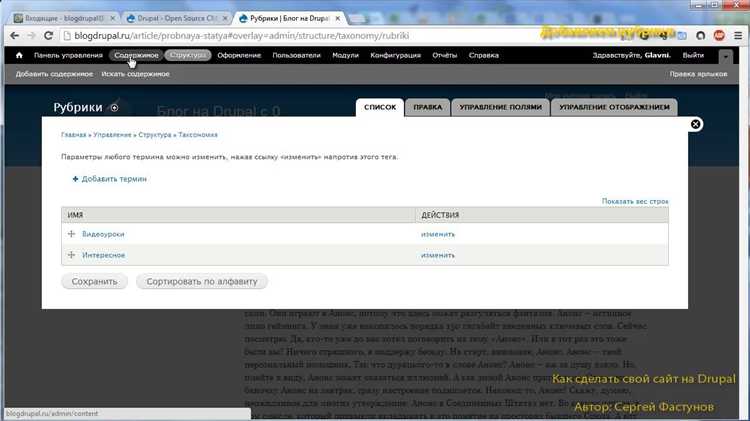
После установки множества модулей важно проверить производительность сайта. Для этого можно воспользоваться следующими подходами:
- Используйте модуль «Devel» для диагностики производительности и поиска узких мест.
- Отключайте ненужные модули и функции, чтобы снизить нагрузку на сервер.
- Регулярно очищайте кэш Drupal и обновляйте индексирование контента для лучшей работы с базой данных.
Таким образом, установка и конфигурация модулей в Drupal – это важный процесс для обеспечения нужного функционала и производительности сайта. Правильный выбор и настройка модулей существенно улучшат работу вашего ресурса и сделают его более гибким для пользователей.
Создание и настройка меню навигации
Для создания меню навигации в Drupal необходимо использовать встроенные инструменты системы управления меню. Для этого перейдите в раздел «Структура» и выберите «Меню». По умолчанию Drupal предоставляет несколько стандартных меню, но вы можете создать своё собственное. Чтобы создать новое меню, нажмите на кнопку «Добавить меню». Введите название меню и, при необходимости, описание. После этого можно добавить ссылки в меню.
Для добавления новых пунктов меню выберите «Добавить ссылку» в меню, которое вы создали. Введите название пункта, URL-адрес и укажите, будет ли пункт открываться в новом окне. Кроме того, настраивайте порядок отображения пунктов меню, перетаскивая их в нужном порядке с помощью интерфейса drag-and-drop.
Важно настроить доступность меню. В Drupal можно указать, кто и когда будет видеть меню. Для этого переходите в «Параметры доступа», где можно настроить доступ для разных ролей пользователей. Это удобно для сайтов с разными уровнями доступа.
Если необходимо добавить многоуровневое меню, Drupal поддерживает создание подменю. Для этого при добавлении пункта меню выберите родительский пункт, и новый элемент будет отображаться как подменю. Это помогает создавать более сложные иерархические структуры навигации.
Дополнительные настройки включают использование модуля «Menu Breadcrumb» для автоматического создания хлебных крошек или подключение модуля «Superfish» для создания выпадающих меню с анимациями и улучшенной пользовательской навигацией.
Настройка шаблона оформления и адаптация темы под свои нужды

Перейдите в «Конфигурация» > «Внешний вид». Здесь вы увидите список установленных тем. Чтобы изменить текущую тему, кликните на «Настройки» рядом с выбранной темой. В этом разделе можно настроить основные параметры, такие как цвета, шрифты и макет.
Каждая тема в Drupal состоит из файлов шаблонов (Twig), CSS и JS. Чтобы изменить внешний вид сайта, вам необходимо внести изменения в эти файлы. Например, для изменения структуры страниц можно отредактировать шаблоны, а для изменения стилей – CSS-файлы. При этом важно помнить о поддержке мобильных устройств, поэтому используйте адаптивный дизайн.
Для более детальной настройки темы можно использовать настройки Drupal в разделе «Управление темами». Там можно подключать и отключать отдельные блоки, изменять расположение элементов на страницах. Для адаптации под специфические нужды проекта используйте возможности темы для добавления дополнительных блоков и виджетов.
Если стандартных возможностей настройки недостаточно, можно создать дочернюю тему. Дочерняя тема наследует все особенности родительской, но при этом дает возможность изменять только необходимые элементы без изменений оригинальной темы. Для этого создайте файл .info.yml, в котором укажите родительскую тему, а затем добавьте необходимые изменения в стили и шаблоны.
Не забывайте проверять изменения на разных устройствах и разрешениях экрана. Для этого используйте инструменты браузера для тестирования адаптивности сайта. Внесенные изменения должны выглядеть одинаково корректно как на десктопах, так и на мобильных устройствах.
Дополнительные рекомендации:
- При настройке стилей используйте кастомные CSS-классы, чтобы избежать конфликтов с глобальными стилями темы.
- Для редактирования шаблонов лучше использовать субтему, чтобы не потерять изменения при обновлениях основной темы.
- Обратите внимание на настройку доступности: используйте контрастные цвета и подходящие шрифты для людей с ограниченными возможностями.
Вопрос-ответ:
Что нужно для создания сайта на Drupal своими силами?
Для создания сайта на Drupal понадобятся несколько вещей. Во-первых, нужно выбрать хостинг и установить на него Drupal, что потребует определенных технических навыков. Далее необходимо выбрать подходящий шаблон или тему, настроить структуру сайта, создать и настроить контент, а также установить необходимые модули для расширения функционала. Важно помнить, что для успешной работы с Drupal нужно иметь базовые знания HTML, CSS и PHP, а также понимать основы работы с базой данных MySQL.
Какие сложности могут возникнуть при создании сайта на Drupal для новичков?
Основные трудности, с которыми могут столкнуться новички при работе с Drupal, связаны с его сложностью в настройке и настройке модулей. Система управления содержимым Drupal очень мощная, но может показаться запутанной из-за большого количества настроек и возможностей. Неопытным пользователям будет сложно разобраться в административной панели и понять, как правильно настроить все параметры сайта, а также как интегрировать дополнительные функции, например, формы или интернет-магазин. Также могут возникнуть проблемы с производительностью и безопасностью, если не настроить сайт должным образом.
Нужны ли знания программирования для создания сайта на Drupal?
Основные функции сайта можно настроить без глубоких знаний программирования, так как Drupal предоставляет удобный интерфейс для работы с контентом и настройками. Однако, если вы хотите добавить уникальные функции, интегрировать сторонние сервисы или изменить поведение сайта, тогда вам нужно будет знать PHP, а также основы HTML и CSS. Для более сложных задач может потребоваться опыт работы с базой данных MySQL или с JavaScript, в зависимости от того, что именно нужно сделать.
Как выбрать подходящий шаблон для сайта на Drupal?
Выбор шаблона для сайта на Drupal зависит от типа проекта. Сначала стоит определить, какой функционал должен быть у сайта — это будет блог, интернет-магазин, корпоративный сайт или что-то другое. На основе этого можно выбрать шаблон, который будет подходить по стилю и возможностям. Важно учитывать, что многие темы для Drupal имеют адаптивный дизайн, что позволяет корректно отображать сайт на различных устройствах. Для новичков также рекомендую выбирать темы с хорошей документацией и активным сообществом, так как это облегчит настройку и решение возможных проблем.
Как улучшить безопасность сайта на Drupal?
Для обеспечения безопасности сайта на Drupal нужно соблюдать несколько важных правил. Во-первых, всегда обновляйте Drupal и установленные модули до последних версий, так как с каждой новой версией устраняются уязвимости. Во-вторых, используйте надежные пароли и настройте двухфакторную аутентификацию для администратора. Также рекомендуется ограничить доступ к административной панели для определенных IP-адресов, а также установить модули, которые помогут защитить сайт от атак, например, от SQL-инъекций и XSS-уязвимостей. Наконец, регулярное создание резервных копий и мониторинг активности на сайте также помогут избежать неприятных ситуаций.
Как создать сайт на Drupal, если я раньше не работал с этим инструментом?
Для того чтобы создать сайт на Drupal с нуля, вам потребуется несколько шагов. Во-первых, установите саму платформу. Для этого скачайте архив с официального сайта Drupal и разверните его на вашем сервере. Далее, вам нужно настроить базу данных и подключить ее к системе. После этого начните работу с установкой и настройкой тем и модулей, которые позволят адаптировать сайт под ваши нужды. Не забудьте о создании структуры контента и организации меню. Рекомендуется по ходу работы ознакомиться с документацией Drupal или найти обучающие видео, чтобы быстрее освоиться в интерфейсе и понять, как использовать его возможности.
Какие особенности нужно учитывать при создании сайта на Drupal для малого бизнеса?
Для создания сайта на Drupal для малого бизнеса стоит учесть несколько важных аспектов. Во-первых, важно выбрать подходящие модули, которые обеспечат нужную функциональность, такую как форма обратной связи, SEO-оптимизация и интеграция с социальными сетями. Для бизнеса также важно, чтобы сайт был адаптивным, то есть корректно отображался на мобильных устройствах. Кроме того, настройка безопасности сайта является ключевым моментом, так как уязвимости могут привести к утечке данных клиентов. И, конечно, стоит позаботиться о быстродействии ресурса, оптимизируя изображения и кэширование. Важно, чтобы сайт был прост в управлении, чтобы вы могли легко обновлять контент без необходимости обращаться к разработчикам.